
笔记本电脑故障大全pdf版
绿色版- 软件大小:14.70 MB
- 软件语言:简体中文
- 更新时间:2021-03-09
- 软件类型:书籍教程 / 范文大全
- 运行环境:WinAll, WinXP, Win7, Win10
- 软件授权:免费软件
- 官方主页:http://www.xz7.com
- 软件等级 :
- 介绍说明
- 下载地址
- 精品推荐
- 相关软件
- 网友评论
笔记本电脑故障大全pdf版是非常好用的故障维修大全类型软件,无论你电脑遇见什么问题你就都可以利用这款软件来查询电脑的故障并且对电脑进行维修,觉得有需要的朋友们快来极光下载站了解一下吧!
笔记本电脑故障应急速查万用全书介绍
针对笔记本电脑用户在使用笔记本电脑过程中经常遇到的各种软件.硬件.维护等疑难问题,从实用.方便的角度出发,通过实例的方式详细地介绍了笔记本电脑硬件.笔记本电脑外设.操作系统.常用工具软件.常用办公组件等方面的故障及其解决办法,适合初.中级电脑用户以及广大的电脑爱好者阅读与收藏。

软件目录
第1章笔记本电脑的日常维护与故障判断
第2章笔记本电脑系统的故障诊断与排除
第3章笔记本电脑硬件故障诊断与排除
第4章笔记本电脑网络故障的诊断与排除
第5章笔记本电脑外设与数码设备故障的诊断与排除
第6章笔记本电脑硬件知识及排障思路
故障问题解决办法
一.笔记本不加电(电源指示灯不亮)
1.检查外接适配器是否与笔记本正确连接,外接适配器是否正常工作。
2.如果只用电池为电源,检查电池型号是否为原配电池;电池是否充满电;电池安装是否正确。
3.检查DC板是否正常;
4.检查.维修笔记本主板
二.笔记本电源指示灯亮但系统不运行,LCD也无显示
1.按住电源开关并持续四秒钟来关闭电源,再重新启动检查是否启动正常。
2.检测外接CRT显示器是否正常显示。
3.检查内存是否插接牢靠。
4.清除CMOS信息。
5.尝试更换内存.CPU.充电板。
6.维修笔记本主板
三.显示图像不清晰
1.检测调节显示亮度后是否正常。
2.检查显示驱动安装是否正确;分辨率是否适合当前的LCD尺寸和型号。
3.检查LCD连线与主板连接是否正确;检查LCD连线与LCD连接是否正确。
4.检查背光控制板工作是否正常。
5.检查主板上的北桥芯片是否存在冷焊和虚焊现象。
6.尝试更换主板。
四.无显示
1.通过状态指示灯检查系统是否处于休眠状态,如果是休眠状态,按电源开关键唤醒。
2.检查连接了外接显示器是否正常。
3.检查是否加入电源。
4.检查LCD连线两端连接正常。
5.更换背光控制板或LCD。
6.更换主板。
五.电池电量在Win98/WinMe中识别不正常
1.确认电源管理功能在操作系统中启动并且设置正确。
2.将电池充电三小时后再使用。
3.在Windows98或WindowsMe中将电池充放电两次。
4.更换电池。
六.触控板不工作
1.检查是否有外置鼠标接入并用MOUSE测试程序检测是否正常。
2.检查触控板连线是否连接正确。
3.更换触控板
4.检查键盘控制芯片是否存在冷焊和虚焊现象
5.更换主板
七.串口设备不工作
1.在BIOS设置中检查串口是否设置为“ENABLED”
2.用SIO测试程序检测是否正常。
3.检查串口设备是否连接正确。
4.如果是串口鼠标,在BIOS设置检查是否关闭内置触控板;在Windows98或Me的设备管理器中检查是否识别到串口鼠标;检查串口鼠标驱动安装是否正确。
5.更换串口设备。
6.检查主板上的南桥芯片是否存在冷焊和虚焊现象。
7.更换主板。
八.并口设备不工作
1.在BIOS设置中检查并口是否设置为“ENABLED”。
2.用PIO测试程序检测是否正常。
3.检查所有的连接是否正确。
4.检查外接设备是否开机。
5.检查打印机模式设置是否正确。
6.检查主板上的南桥芯片是否存在冷焊和虚焊现象。
7.更换主板。
九.USB口不工作
1.在BIOS设置中检查USB口是否设置为“ENABLED”。
2.重新插拔USB设备,检查连接是否正常。
3.检查USB端口驱动和USB设备的驱动程序安装是否正确。
4.更换USB设备或联系USB设备制造商获得技术支持。“ENABLED”
5.更换主板。
十.声卡工作不正常
1.用AUDIO检测程序检测是否正常。
2.检查音量调节是否正确。
3.检查声源(CD.磁带等)是否正常。
4.检查声卡驱动是否安装。
5.检查喇叭及麦克风连线是否正常。
6.更换声卡板
7.更换主板。
十一.风扇问题
1.用FAN测试程序检测是否正常,开机时风扇是否正常
2.FAN线是否插好
3.FAN是否良好
4.M/B部分的CONNECTER是否焊好
5.主板不良
十二.KB问题
1.用KB测试程序测试判断
2.键盘线是否插好
3.M/B部分的CONNECTER是否有针歪或其它不良
4.主板不良
下载地址
- Pc版
笔记本电脑故障大全pdf版 绿色版
本类排名
本类推荐
装机必备
换一批- 聊天
- qq电脑版
- 微信电脑版
- yy语音
- skype
- 视频
- 腾讯视频
- 爱奇艺
- 优酷视频
- 芒果tv
- 剪辑
- 爱剪辑
- 剪映
- 会声会影
- adobe premiere
- 音乐
- qq音乐
- 网易云音乐
- 酷狗音乐
- 酷我音乐
- 浏览器
- 360浏览器
- 谷歌浏览器
- 火狐浏览器
- ie浏览器
- 办公
- 钉钉
- 企业微信
- wps
- office
- 输入法
- 搜狗输入法
- qq输入法
- 五笔输入法
- 讯飞输入法
- 压缩
- 360压缩
- winrar
- winzip
- 7z解压软件
- 翻译
- 谷歌翻译
- 百度翻译
- 金山翻译
- 英译汉软件
- 杀毒
- 360杀毒
- 360安全卫士
- 火绒软件
- 腾讯电脑管家
- p图
- 美图秀秀
- photoshop
- 光影魔术手
- lightroom
- 编程
- python
- c语言软件
- java开发工具
- vc6.0
- 网盘
- 百度网盘
- 阿里云盘
- 115网盘
- 天翼云盘
- 下载
- 迅雷
- qq旋风
- 电驴
- utorrent
- 证券
- 华泰证券
- 广发证券
- 方正证券
- 西南证券
- 邮箱
- qq邮箱
- outlook
- 阿里邮箱
- icloud
- 驱动
- 驱动精灵
- 驱动人生
- 网卡驱动
- 打印机驱动










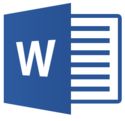




























网友评论